Neue Betriebsfilterausdrücke erstellen
Ausdrücke werden verwendet, um das Einschließen von Teilen auf bestimmte Bedingungen einzuschränken. Weitere Informationen zu Ausdrücken finden Sie unter Ausdrücke zuweisen.
Führen Sie die folgenden Schritte aus, um im Dialogfenster Filter bearbeiten Betriebsattribut-Abfrageausdrücke zu erstellen:
1. Klicken Sie auf > . Das Dialogfenster Filter bearbeiten wird angezeigt.
2. Klicken Sie auf die Registerkarte Betriebsfilter. Daraufhin wird das Dialogfenster Betriebsattribut-Abfrageausdruck geöffnet.
Wenn keine Ausdrücke definiert wurden, wird das Dialogfenster Betriebsattribut-Abfrageausdruck geöffnet, und Sie können neue Betriebsattribut-Abfrageausdrücke definieren. Wenn Betriebsattribut-Abfrageausdrücke definiert wurden, werden sie in der Ausdruckstabelle auf der Registerkarte Betriebsfilter angezeigt. Klicken Sie auf Hinzufügen, um einen neuen Betriebsattribut-Abfrageausdruck zu erstellen. |
3. Wählen Sie in der Liste Typ die Betriebs- oder Abteilungsdatentypen für den Betriebsattribut-Abfrageausdruck aus. Sie können die standardmäßigen Betriebs- oder Abteilungsdatentypen von Windchill sowie vom Systemadministrator definierte zusätzliche Betriebs- oder Abteilungsdatentypen auswählen. Die Ausdrücke zum Filtern von Attributen gelten für die ausgewählten Betriebs- oder Abteilungsdatentypen und deren Untertypen.
• Betriebsattribut-Filterausdrücke, die für ausgewählte Betriebs- oder Abteilungsdatentypen geschrieben wurden, geben nur Teile dieses Typs und seiner Untertypen zurück, selbst wenn derselbe Attributname für andere Betriebs- oder Abteilungsdatentypen in der Struktur der Betriebs- oder Abteilungsdatentypen gilt. • Die Reihenfolge, in der die Abfragen im Dialogfenster Betriebsattribut-Abfrageausdruck erstellt werden, bestimmt, wie der Ausdruck auf der Registerkarte Betriebsfilter angezeigt wird. Das Windchill System filtert die Teilestruktur entsprechend diesen Ausdrücken. |
Betriebs- oder Abteilungsdatentypen, für die keine Ausdrücke zum Filtern von Attributen geschrieben wurden, werden immer herausgefiltert und nicht in der Teilestruktur angezeigt.
4. Wählen Sie in der Liste Kriterien das Attribut aus, nach dem gefiltert werden soll. Die verfügbaren Attribute hängen vom ausgewählten Betriebs- oder Abteilungsdatentyp ab. Sie können die Windchill Standardattribute und Attribute, die vom Systemadministrator erstellt wurden, auswählen. Ein teilweise ausgefüllter Betriebsattribut-Abfrageausdruck wird unter den Listen Typ und Kriterien angezeigt.
Sie können in der Liste Kriterien mehr als ein Attribut für den Betriebsattribut-Abfrageausdruck auswählen. Alle ausgewählten Elemente werden als einzelne Vergleiche in separaten Zeilen angezeigt. Klicken Sie auf |
5. Wählen Sie in der Liste neben dem Attribut einen Operator aus. Die Liste der Operatoren hängt von dem für den Vergleich ausgewählten Attribut ab. Sie kann einen oder mehre der folgenden Operatoren enthalten:
Operator | Definition |
= | Gleich |
≠ | Nicht gleich |
› | Größer als |
≥ | Größer als oder gleich |
‹ | Kleiner als |
≤ | Kleiner als oder gleich |
Nicht festgelegt | Der Attributwert ist nicht festgelegt, sein Wert ist leer. |
6. Geben Sie neben dem Operator einen Attributwert ein.
Bei Text Werten wird die Groß-/Kleinschreibung nicht beachtet. Verwenden Sie Platzhalter für Texteinträge (* für Übereinstimmung mehrerer Zeichen und ? für Übereinstimmung eines Zeichens) im Wertefeld, um eine größere Anzahl passender Teile einzuschließen. |
Für einige Attribute müssen Sie den Wert aus einer Liste auswählen. Das Attribut Status erfordert z.B., dass Sie aus Analyse, In Planung oder Wird bearbeitet auswählen.
Andere Attribute bieten die Möglichkeit, durch das Klicken auf  nach einem Wert zu suchen. Das Attribut des Erstellt von bietet z.B. die Möglichkeit, nach einem Benutzer zu suchen.
nach einem Wert zu suchen. Das Attribut des Erstellt von bietet z.B. die Möglichkeit, nach einem Benutzer zu suchen.
7. Klicken Sie auf Anwenden, um den Betriebsattribut-Abfrageausdruck auf der Registerkarte Betriebsfilter anzuzeigen und die Definition von Betriebsattribut-Abfrageausdrücken im Dialogfenster Betriebsattribut-Abfrageausdruck fortzusetzen. Wiederholen Sie Schritt 3 bis 6, um zusätzliche Betriebsattribut-Abfrageausdrücke zu definieren.
oder
Klicken Sie auf OK, um den Abfrageausdruck auf der Registerkarte Betriebsfilter anzuzeigen und das Dialogfenster Betriebsattribut-Abfrageausdruck zu schließen.
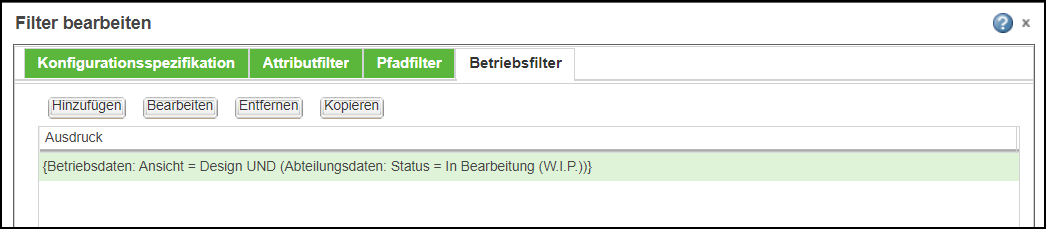
8. Optional können Sie das Kontrollkästchen Teile ohne Betriebszuweisung sowie Teile mit Betriebszuweisung, die keine Abteilungsdaten aufweisen, einschließen aktivieren, um Teile ohne Betriebszuweisung und Teile mit Betriebszuweisung, aber ohne Abteilungsdaten in der gefilterten Struktur einzuschließen.
9. Klicken Sie auf OK, um das Dialogfenster Filter bearbeiten zu schließen und die Teilestruktur zu filtern.
Hinweise
• Zwischen den Bedingungen innerhalb eines einzelnen Betriebsattribut-Abfrageausdrucks besteht eine AND-Beziehung.
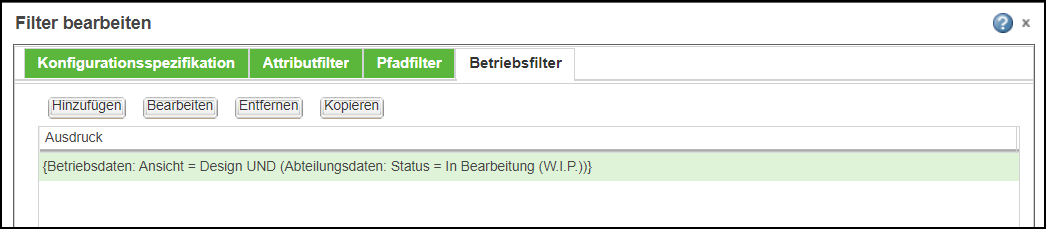
• Wenn ein einzelner Ausdruck definiert ist, muss ein Teil alle Bedingungen in diesem Ausdruck erfüllen, um in der gefilterten Struktur des Stücklisten-Transformators angezeigt zu werden.
• Sie können auf der Registerkarte mehrere Ausdrücke definieren. Zwischen den Ausdrücken auf der Registerkarte Betriebsfilter besteht eine ODER-Beziehung.
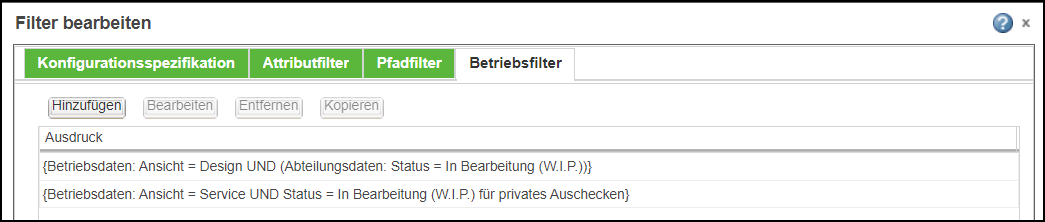
Ein Teil muss alle Bedingungen in mindestens einem der angezeigten Ausdrücke auf der Registerkarte Betriebsfilter erfüllen, um in der gefilterten Struktur des Stücklisten-Transformators angezeigt zu werden.
Die Art und Weise, wie mehrere Attributvergleiche und mehrere Attributausdrücke in einem Betriebsfilter miteinander verbunden sind, ist für Attributfilter gleich. Weitere Informationen finden Sie unter Mehrere Attributfilterausdrücke verwenden.
 Filter
Filter Filter bearbeiten
Filter bearbeiten